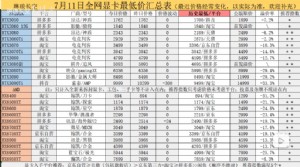强强联手!体验无线U盘中操控酷盘的便利
当然,开始在无线U盘中操作酷盘之前必须先拥有自己的酷盘帐号,可以登录酷盘网站申请(http://www.kanbox.com),当然还必须安装了无线U盘的APP。
接着运行无线U盘,点击界面下方的“网盘”按钮进入网盘选择界面,在此即可看到排在第一选项的免费酷盘(如图1)。

图1 无线U盘中的网盘选项
点选酷盘的选项,即可使用自己的酷盘帐号登录了(如图2),在登录过程中,需要确认酷盘授权无线U盘访问你的酷盘帐号,点击“授权”按钮即可。

图2 在无线U盘中登录酷盘
接下来回到网盘列表界面,已登录的酷盘选项已经显示在界面中,并且空间的使用状况也一目了然(如图3)。

图3 成功在无线U盘中绑定酷盘
继续点击图3中的选项即可开始在无线U盘中玩转酷盘了!我们可以在此创建文件夹、撰写文本文件、上传照片,甚至还可以点击第三个按钮,拍照后直接自动上传到酷盘存储中(如图4)!当然文件的查看、删除等普通操作就更不在话下了!

图4 在无线U盘中操控酷盘
现在有了无线U盘与酷盘的结合,我们又多了一种方式在手机上操作酷盘,可以更加方便地对手机上文件进行管理、备份,更加轻松地实现电脑、手机、酷盘的三方数据传输与同步!是不是非常方便呢?那么赶快去体验一下在无线U盘中操控酷盘吧!


本文来源:天空软件站 作者:佚名


 天下网吧·网吧天下
天下网吧·网吧天下